标签:src ati ica toc 报错 code 防止 避免 IV
VMware workstation中,右键点击虚拟机console,点击”安装VMware Tools“,此时屏幕提示,装载VMware Tools的CD已经连接到虚拟机中,挂载后,解压,然后执行脚本安装。
console中,执行df -h,发现还没有挂载。
创建挂载点:mkdir -p /mnt/cdrom
手动挂载:mount -o loop /dev/cdrom /mnt/cdrom
再次执行df -h,发现已经挂载设备
进入到挂载目录内,解压:cd /mnt/cdrom && tar -zxvf VMwareTools-10.2.0-7259539.tar.gz -C /tmp/
查看安装文件:vi INSTLL,或者直接默认安装./vmware-install.pl -d
出现以下报错信息:

安装VMware Tools时,需要系统中安装了Perl环境。执行rpm -qa | grep perl查看系统是否安装Perl环境。
本博客采用最小化安装,肯定没有安装Perl环境。因此在笔记《虚拟机console基础环境部署——配置YUM源.md》中,通过本地源安装Perl。一般情况下,在执行了yum -y install vim之后,便可直接执行上述安装vmware-install.pl -d的命令。因为其依赖的环境,在安装vim时,已经安装。
上述默认安装,会将VMware Tools安装在系统FHS文件系统标准中。对系统环境无要求的使用者,可以采用此方式,简单方便。
在虚拟机console设置中,右键点击。在“虚拟机设置“中,选择”选项“,然后选择【共享文件夹】,选择【总是启用】,选择【添加】,然后下一步,选择主机的路径,和共享的名称,最后点击完成和确定即可。
在console中,通过执行df -h,查看到挂载信息:./host:/ /mnt/hgfs,就表示共享文件配置成功。
配置共享文件,能够带来很多方便:
共享文件可以配置多个,包括宿主机的目录,或者移动设备等,均可配置为共享。
当然宿主机和虚拟机直接的数据共享有很多种,这只是其中的一种,同样也是VMware Tools功能的一种。
本篇博客中,将宿主机“下载”目录,和D盘防止共享文件的目录共享给console。
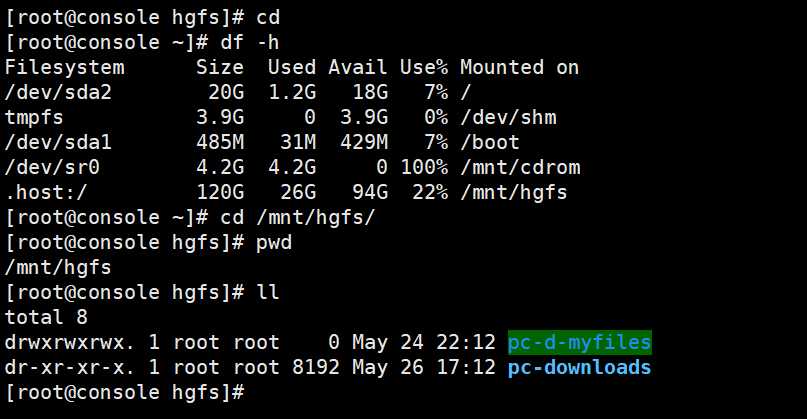
注:当启用共享文件系统之后,便可将/mnt/cdrom卸载。然后在pc-d-myfiles里找到系统镜像,以loop方式挂载。其他任何在宿主机中的iso文件等,均可通过/mnt/hgfs共享文件来挂载到console中使用,不用经过VMware workstation的CDROM装载使用。
VMware Tools除了上述的能够共享目录之外,还能够同步宿主机和虚拟机的时间,使得虚拟机全屏幕显示等,很实用的功能。假如安装的虚拟机不是CentOS,而是win7/10等windons系统,则还能够共享物理设备等。
虚拟机console基础环境配置——安装VMware Tools
标签:src ati ica toc 报错 code 防止 避免 IV
原文地址:https://www.cnblogs.com/liwanliangblog/p/9193880.html